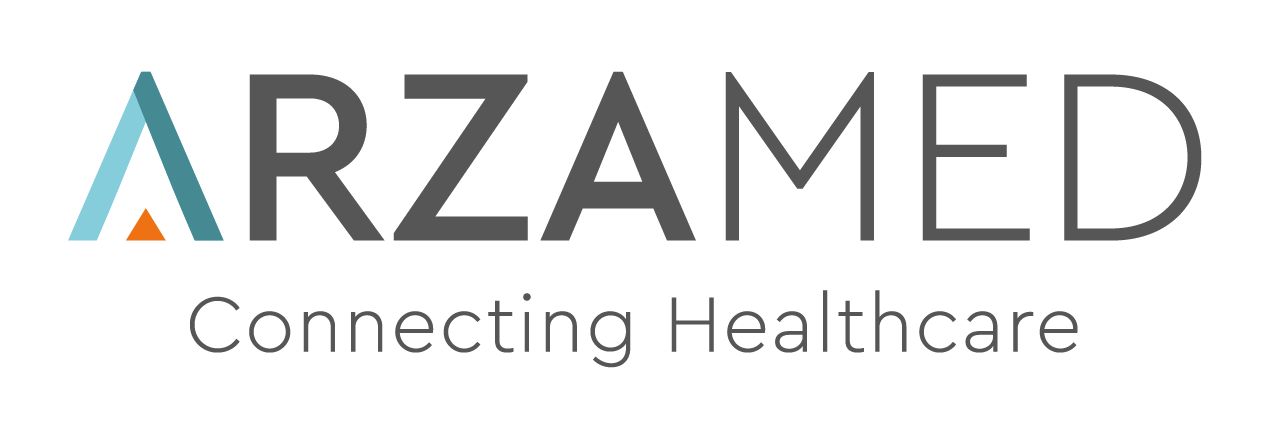Come ripristinare l'invio delle mail e la sincronizzazione calendario con Google
Soluzione rapida alle anomalie di Google
Starace Giuseppe
Ultimo aggiornamento 2 mesi fa
Nelle ultime settimane alcuni clienti hanno segnalato difficoltà legate all'utilizzo dei servizi relativi a Google su ArzaMed. Le due casistiche finora riscontrate sono:
- Le mail risultano inviate correttamente (compare la conferma in alto a destra da parte del sistema), ma i pazienti non le ricevono.
- La sincronizzazione con Google Calendar smette improvvisamente di funzionare.
Essendo Google un servizio di terze parti sul quale ci appoggiamo per alcune funzionalità, non abbiamo purtroppo un controllo diretto sulle sue dinamiche interne. Eventuali sue modifiche o aggiornamenti, al di fuori della nostra sfera d'azione, possono talvolta generare le problematiche segnalate.
In questa guida verranno mostrate le procedure volte a risolvere queste anomalie e fare in modo di ripristinare il corretto funzionamento del sistema.
NOTA BENE: Se viene utilizzato lo stesso account di Google per entrambi i servizi occorre svolgere entrambe le procedure in quanto saranno rimosse tutte le autorizzazioni. Per maggiori informazioni, guardare in fondo alla guida.
Come ripristinare l'invio delle e-mail
Se le mail vengono segnalate come correttamente inviate da ArzaMed ma non arrivano ai pazienti, segui questa procedura:
1. In Impostazioni > server di posta > seleziona momentaneamente usa impostazioni predefinite > Salva (apparirà la mail service@arzamed.com).
2. Apri una nuova scheda sul browser e clicca sull'icona dell'account in alto a destra (l'account deve essere quello che era stato impostato come mail in uscita).

4. Clicca su "Sicurezza" dal menù a sinistra.

5. Dal menù Sicurezza, scorri in basso fino al riquadro a destra "I tuoi collegamenti con app e servizi di terze parti", dove dovrebbe già essere visibile ArzaMed. Se non lo vedi, premi su "Vedi tutti i collegamenti". Non appena trovato clicca su ArzaMed.

6. Dopo aver cliccato su ArzaMed scorri in basso fino a "Elimina tutti i tuoi collegamenti con ArzaMed". Clicca su questa dicitura per ristabilire l'account allo stato in cui era prima della sincronizzazione con ArzaMed.

7. Infine rientra su ArzaMed e ripeti la procedura per inserire il tuo indirizzo email di Google come server di posta in uscita, andando su Impostazioni > server di posta > Modifica Impostazioni (il tasto blu in basso a sinistra) > Gmail.
Da qui si aprirà una procedura guidata dove occorre cliccare su Continua. Nella pagina che appare subito dopo, prima di cliccare nuovamente Continua, è importante spuntare l’opzione “inviare mail per tuo conto”, per fare in modo che venga fornita l’autorizzazione per inviare le mail da ArzaMed.
Come ripristinare la sincronizzazione degli appuntamenti con Google Calendar
Se la sincronizzazione con Google Calendar smette improvvisamente di funzionare o non funziona correttamente, segui questa procedura:
1. Prima di tutto vai su Account > Personalizzazioni account > rimuovi sincronizzazione per rimettere momentaneamente le impostazioni di base.
2. Apri una nuova scheda sul browser e clicca sull'icona dell'account in alto a destra (l'account deve essere quello con cui è stata fatta la sincronizzazione del calendario su ArzaMed).

3. Clicca su "Gestisci il tuo account Google".
4. Clicca su "Sicurezza" dal menù a sinistra.

5. Dal menù Sicurezza, scorri in basso fino al riquadro a destra "I tuoi collegamenti con app e servizi di terze parti", dove dovrebbe già essere visibile ArzaMed. Se non lo vedi, premi su "Vedi tutti i collegamenti". Non appena trovato clicca su ArzaMed.

6. Dopo aver cliccato su ArzaMed scorri in basso fino a "Elimina tutti i tuoi collegamenti con ArzaMed". Clicca su questa dicitura per ristabilire l'account allo stato in cui era prima della sincronizzazione con ArzaMed.

7. Rientra su ArzaMed e ripeti la procedura per sincronizzare il tuo account Google nel calendario di ArzaMed, facendo attenzione a spuntare tutte le autorizzazioni necessarie. Per farlo occorre partire dal nome dell'utente in alto a destra > Account > Personalizzazioni account > sotto la dicitura "Calendario" premere il tasto blu a destra per sincronizzare.

8. L'ultimo passaggio prevede di selezionare il calendario da sincronizzare (se era già stato creato un calendario Google con il nome "ArzaMed" è possibile selezionarlo nuovamente) e selezionare l'opzione "sincronizza solo le proprie attività" per non ritrovarsi quelle di tutta l'equipe. Se invece è necessario vedere le attività di tutti gli operatori occorre selezionare la seconda opzione.
N.B. In rari casi questa scelta può portare a episodi di duplicazione degli appuntamenti, nel qual caso l'eliminazione manuale risulta essere la scelta più sicuri

Queste procedure risolvono i problemi riscontrati, facendo in modo di ristabilire le autorizzazioni e i token che Google utilizza per l'invio delle email la sincronizzazione del calendario.
Nota bene: utilizzo dello stesso account per l'invio di mail e sincronizzazione con Google Calendar
Nel caso in cui sia stato inserito lo stesso account di Google sia per l'invio di mail ai pazienti che per la sincronizzazione degli appuntamenti con Google Calendar, è necessario svolgere entrambe le procedure.
Nel momento in cui si vanno ad eliminare tutti i collegamenti con ArzaMed, saranno di conseguenza eliminate anche le autorizzazione concesse al software, specificatamente quelle di inviare mail per proprio conto, e la possibilità di inserire appuntamenti. Pertanto se si utilizza lo stesso account e si svolge la procedura per una sola delle funzioni, l'altra risulterà essere disabilitata finché non vengono fornite nuovamente le autorizzazioni.
Per questo motivo è consigliabile, qualora venga utilizzato lo stesso account per entrambe le funzioni, andare a disattivare momentaneamente sia il server di posta (rimettendo le impostazioni predefinite) che la sincronizzazione con Google Calendar. Fatto ciò, occorre svolgere i passaggi descritti relativi all'account Google e infine reinserire i propri account su ArzaMed.
Per qualsiasi dubbio o chiarimento sullo svolgimento di queste procedure, l'assistenza è sempre disponibile al numero 3888973371, in live chat o tramite mail, all'indirizzo info@arzamed.com.